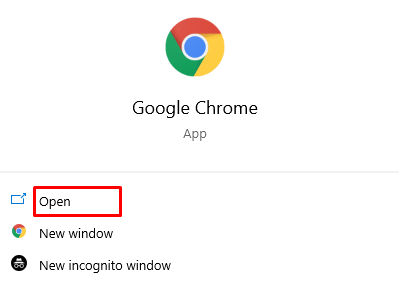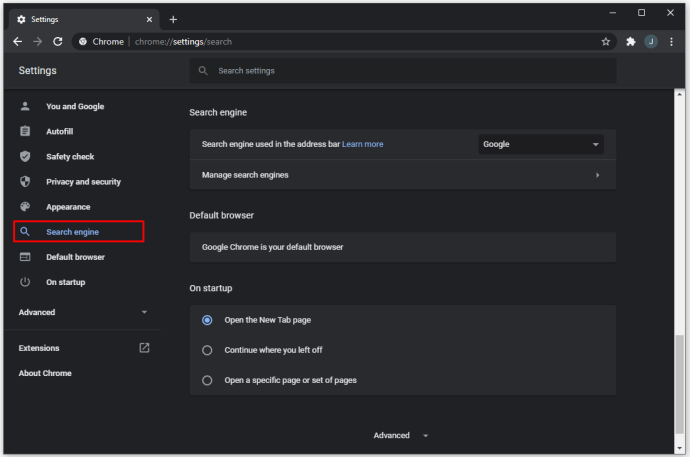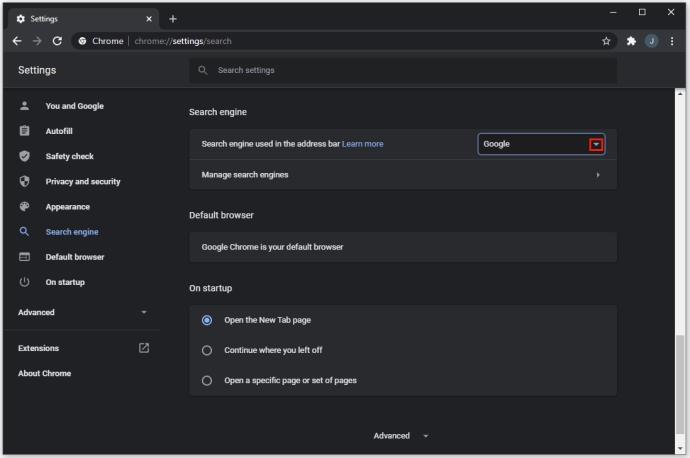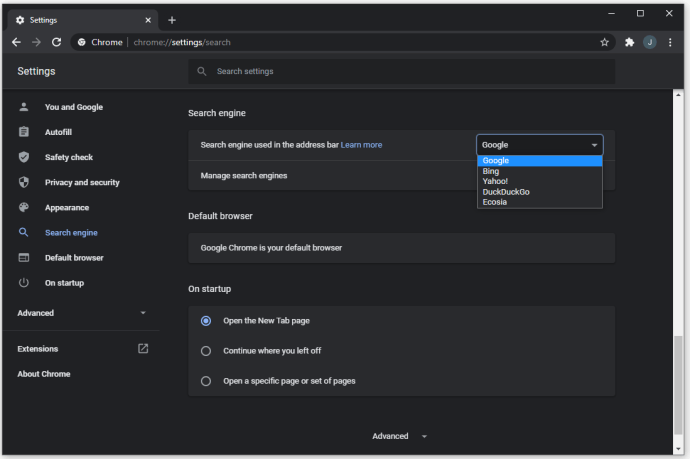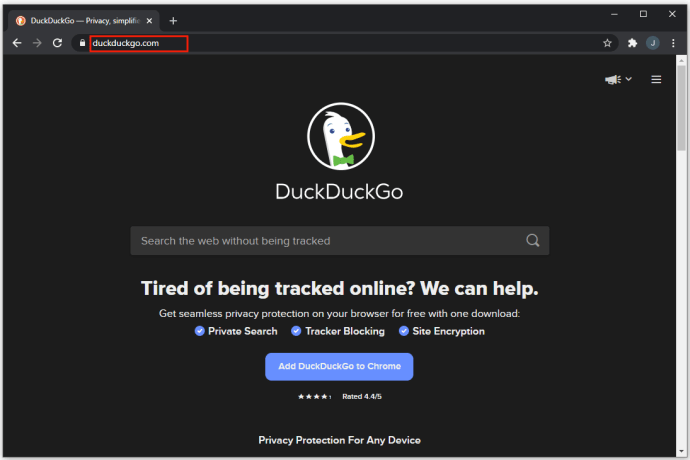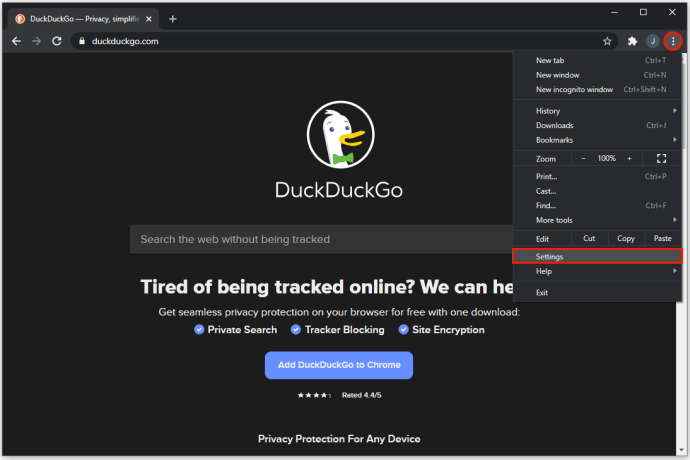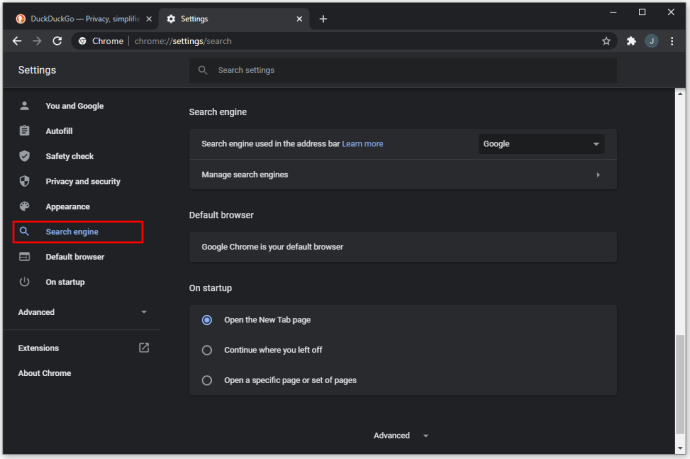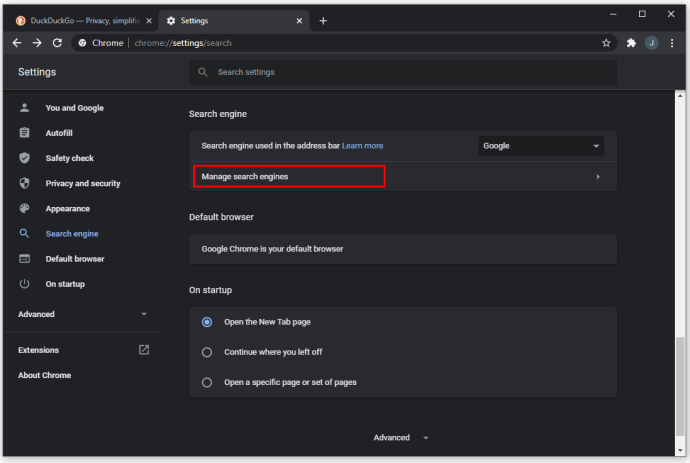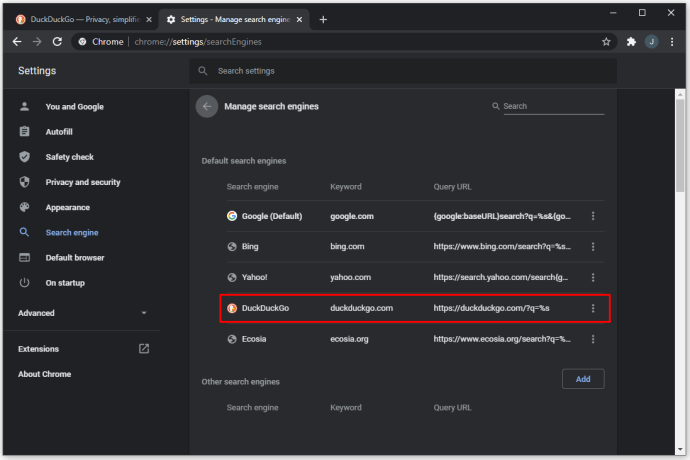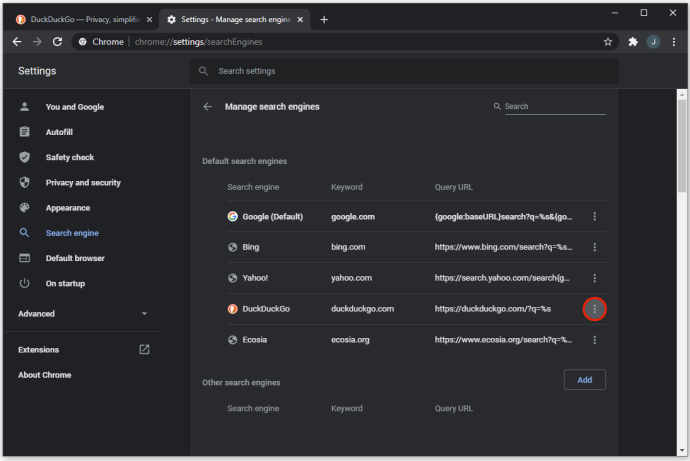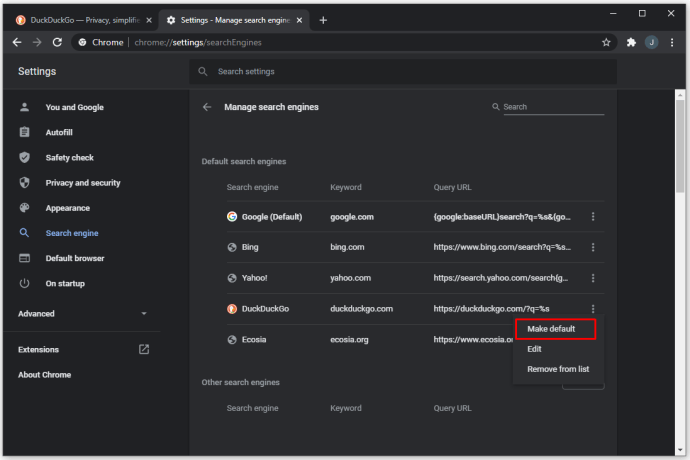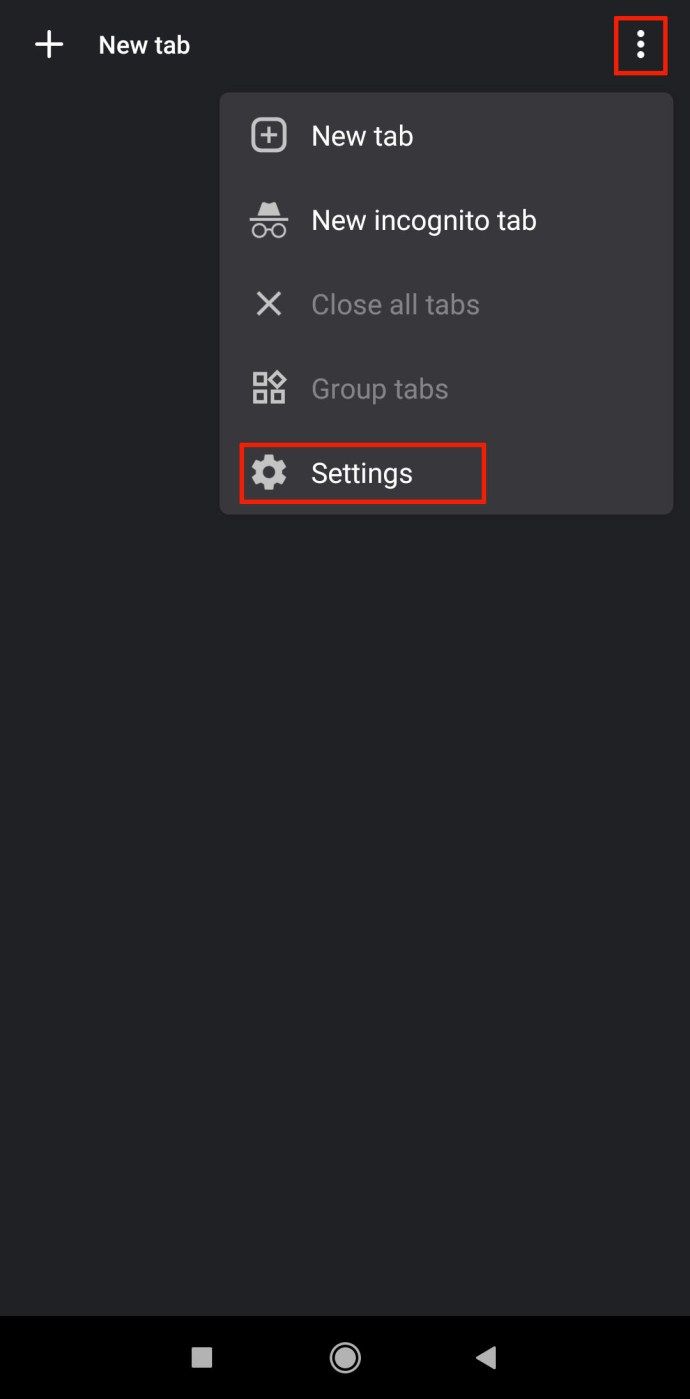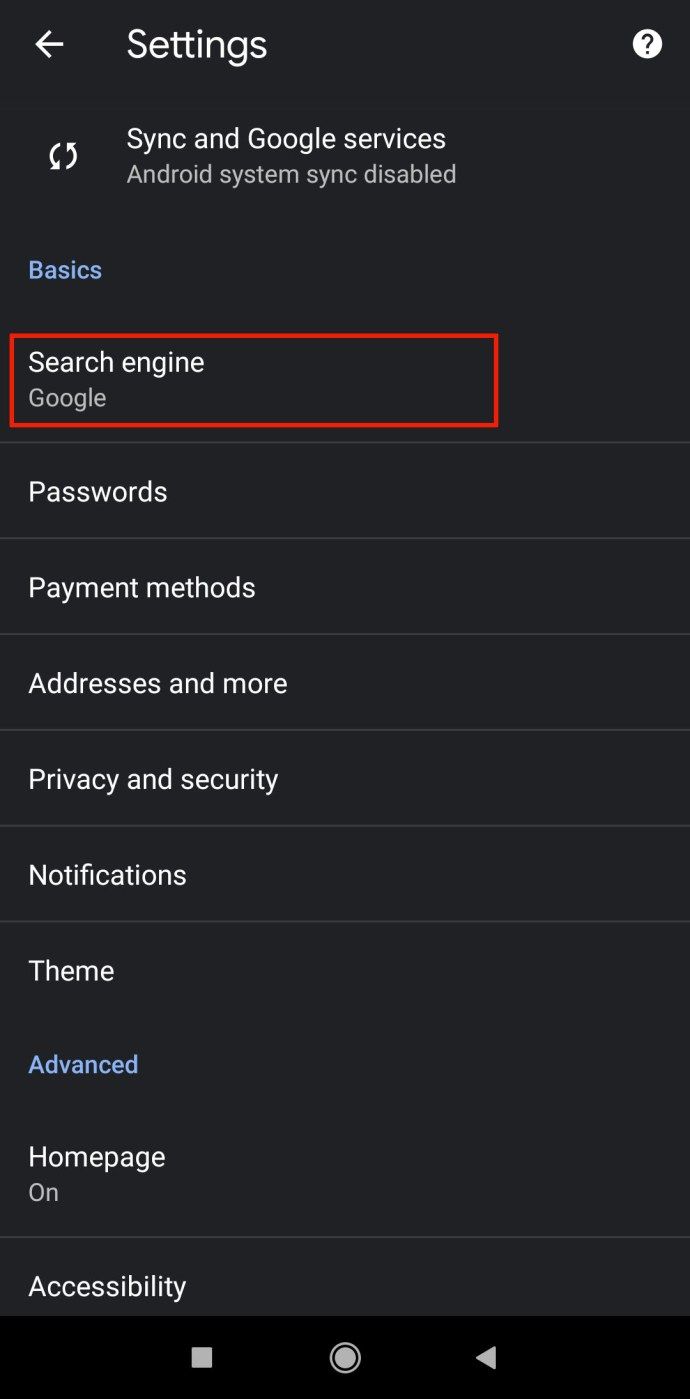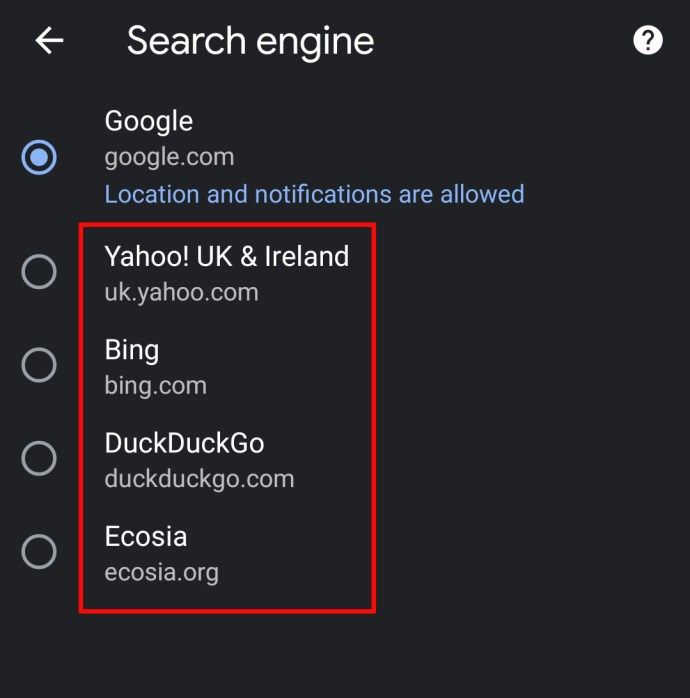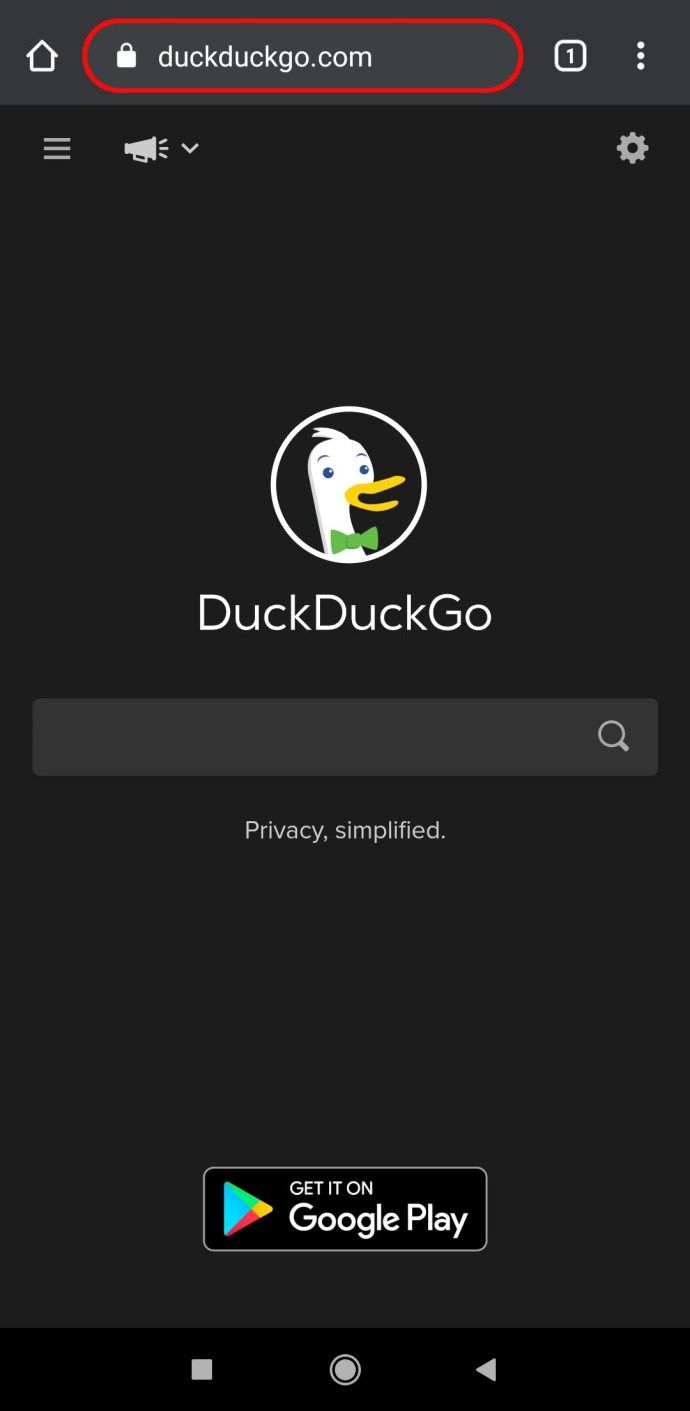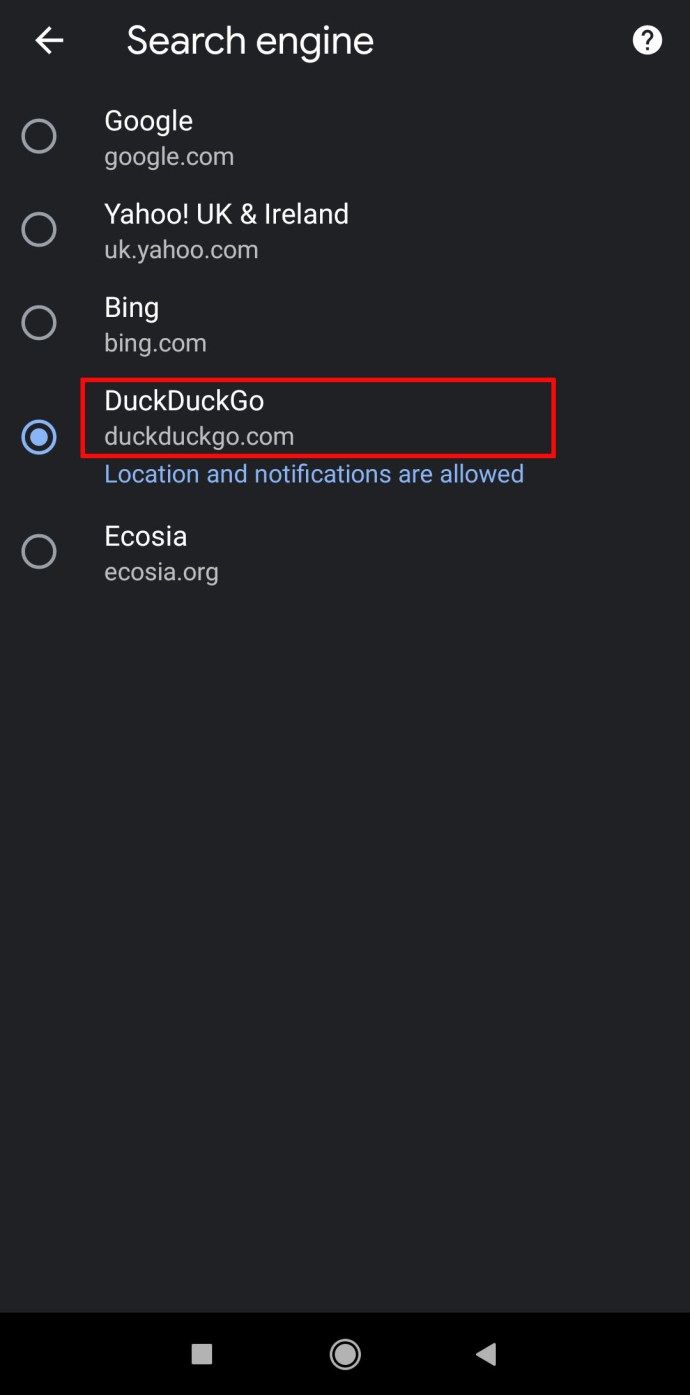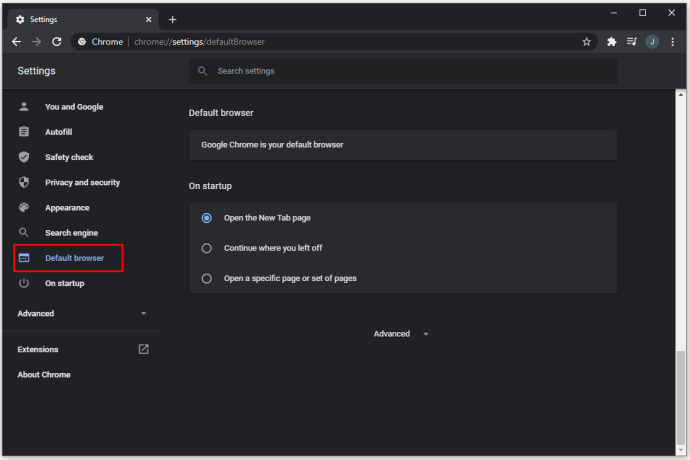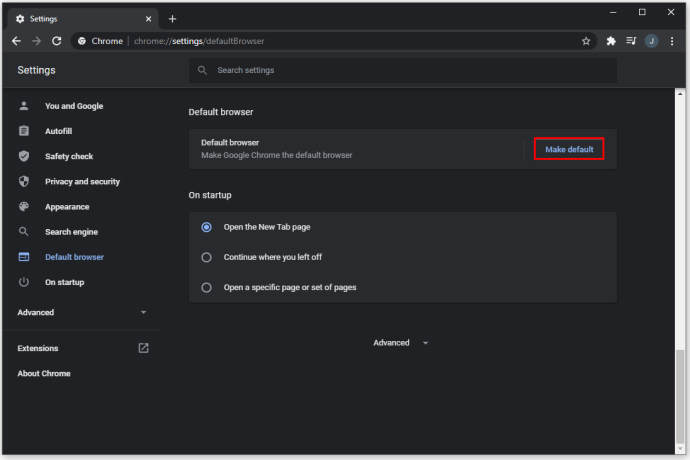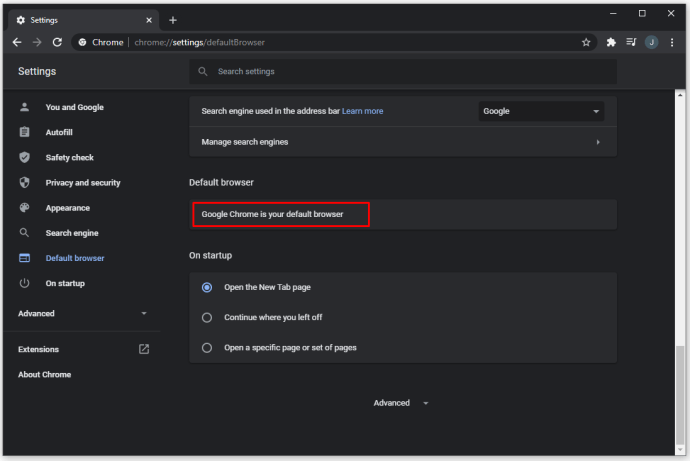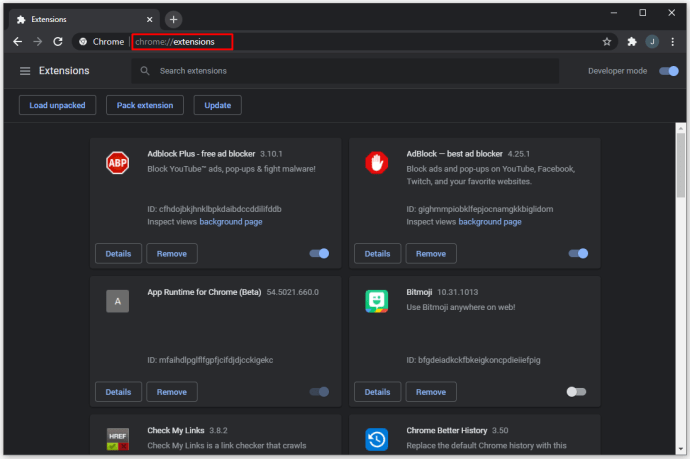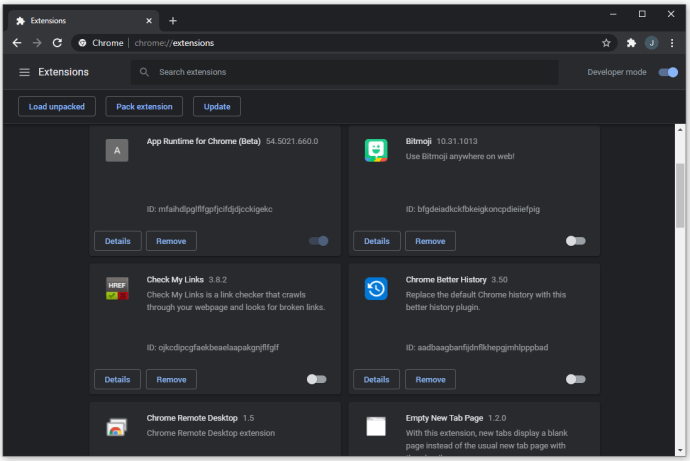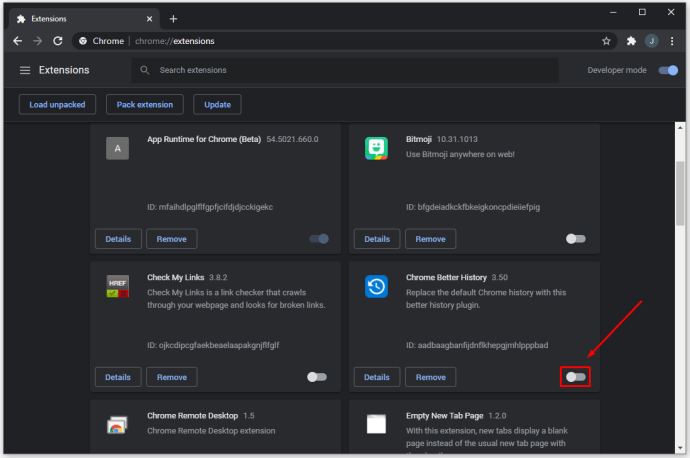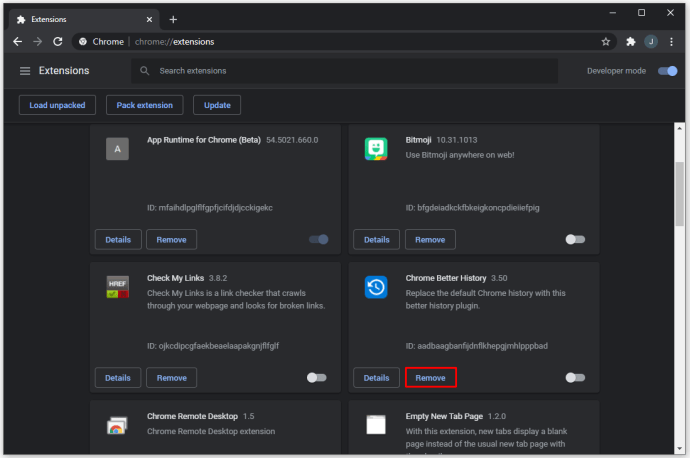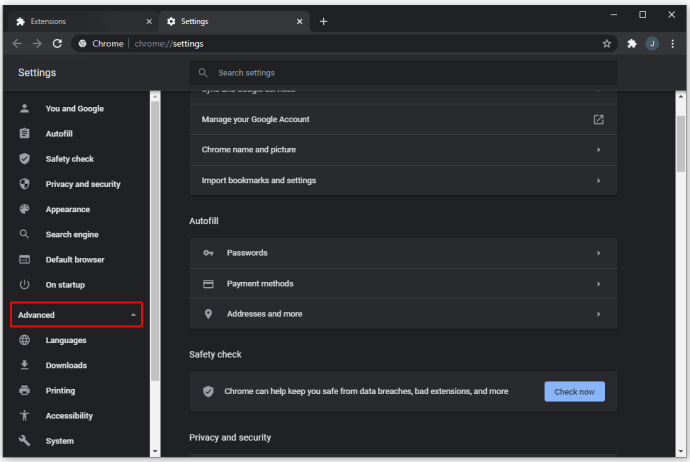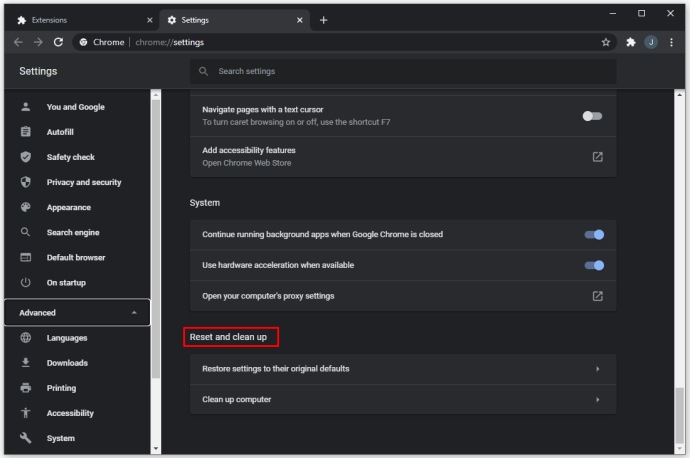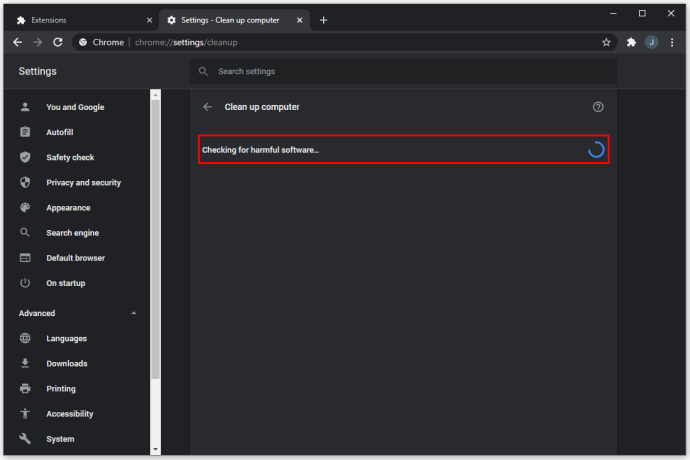경우에 따라 다른 검색 엔진을 실험하여 검색어에 대한 다른 결과를 얻을 수 있습니다. 일부 검색 엔진은 통합 VPN 게이트웨이와 같은 다양한 웹 사이트 순위 및 기능을 제공합니다. Google은 여전히 많은 사용자에게 인기있는 선택이지만 다른 검색 엔진은 널리 사용 가능해졌으며 Google 대신 함께 또는 함께 사용할 수 있습니다.
Chrome이 Google 검색 만 검색 엔진으로 제공한다고 생각한다면 착각 할 것입니다. Google 크롬은 다른 많은 검색 엔진과 호환됩니다.
이 도움말에서는 PC 또는 휴대 기기의 Chrome에서 기본 검색 엔진을 변경하는 방법에 대해 설명합니다.
Chrome에서 기본 검색 엔진을 변경하는 방법
Google 크롬은 가장 인기있는 브라우저 중 하나이며 새로운 라이벌의 등장으로 단계적으로 진행되지 않는 것 같습니다. Google 크롬을 처음 설치하면 Google 검색이 기본 브라우저로 설정됩니다.
나중에 다른 프로그램을 설치하면 기본 검색 엔진이 변경 될 수 있습니다. 또는 새로운 엔진을 시험 해보고 싶을 수도 있습니다. 위에서 언급했듯이 PC 및 모바일 장치에서 기본 검색 엔진을 변경하는 방법에 대한 몇 가지 옵션을 보여줍니다.
PC의 Chrome에서 기본 검색 엔진을 변경하는 방법
Chrome에서 검색 엔진을 변경하는 단계는 Windows 10, Mac 또는 Chromebook 기기에서 크게 다르지 않습니다. Chrome은 모든 기기에서 유사한 UI를 사용하기 때문입니다. 주요 차이점은 설정을 찾고 메뉴를 탐색하는 것입니다.
변경하려는 대상에 따라 기본 브라우저를 변경하는 두 가지 방법이 있습니다. Bing, Yahoo! 또는 Yandex (러시아가 선택한 브라우저)와 같은보다 일반적인 브라우저의 경우 다음 단계를 따라야합니다.
- Chrome을 엽니 다.
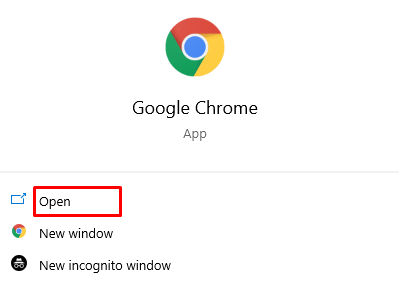
- 화면 오른쪽 상단의 점 3 개 아이콘을 클릭 한 다음 드롭 다운 메뉴에서 설정을 선택합니다. 또는 URL 표시 줄에 chrome : // settings / (따옴표없이)를 입력 할 수 있습니다.

- 왼쪽 메뉴에서 검색 엔진을 선택합니다.
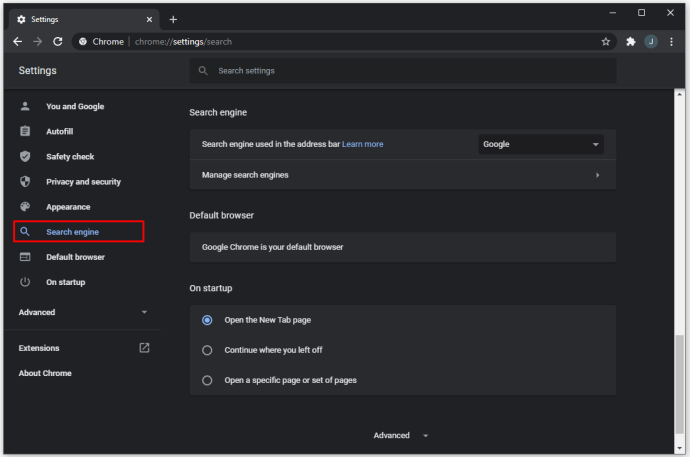
- 주소 표시 줄에 사용 된 검색 엔진을 읽는 첫 번째 줄로 이동합니다. 오른쪽 화살표를 클릭하십시오.
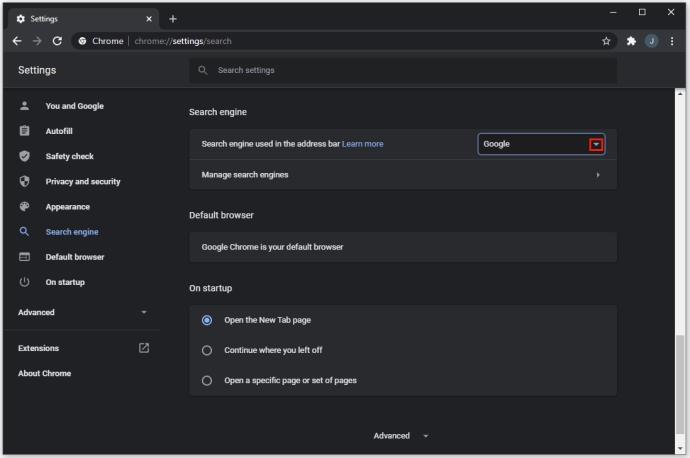
- 목록에서 검색 엔진을 선택하십시오. 여기에는 Google, Bing, Yahoo !, Yandex 및 이전에 사용한 기타 엔진을 포함하여 가장 인기있는 검색 엔진이 포함되어야합니다.
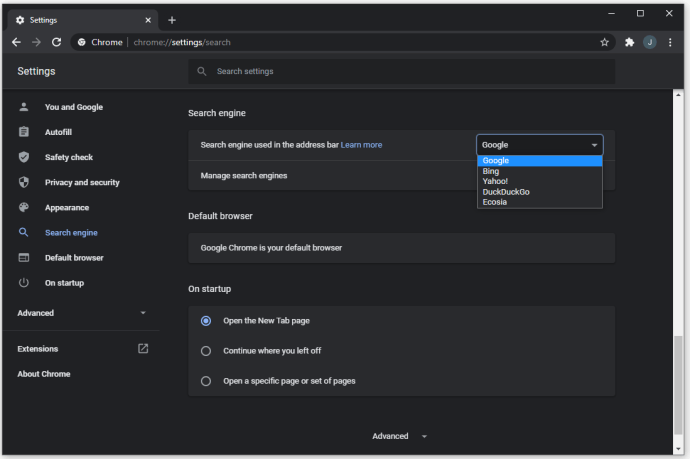
검색 엔진이이 목록에 나타나지 않으면 수동으로 추가해야합니다. 수행해야 할 작업은 다음과 같습니다.
- Chrome에서 검색 엔진의 웹 사이트를 방문합니다.
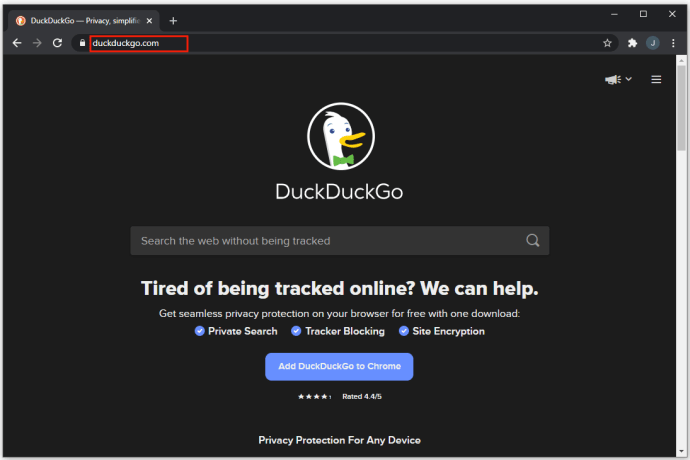
- 오른쪽 상단의 점 3 개 아이콘을 클릭 한 다음 드롭 다운 메뉴에서 설정을 선택합니다. 또는 URL 표시 줄에 chrome : // settings / (따옴표없이)를 입력 할 수 있습니다.
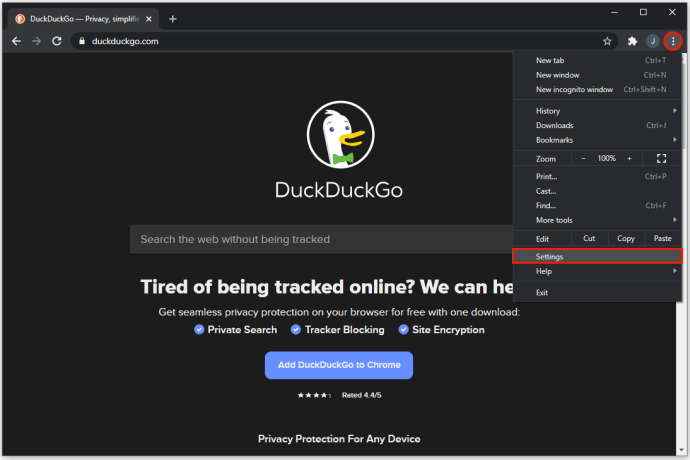
- 왼쪽 메뉴에서 검색 엔진을 선택합니다.
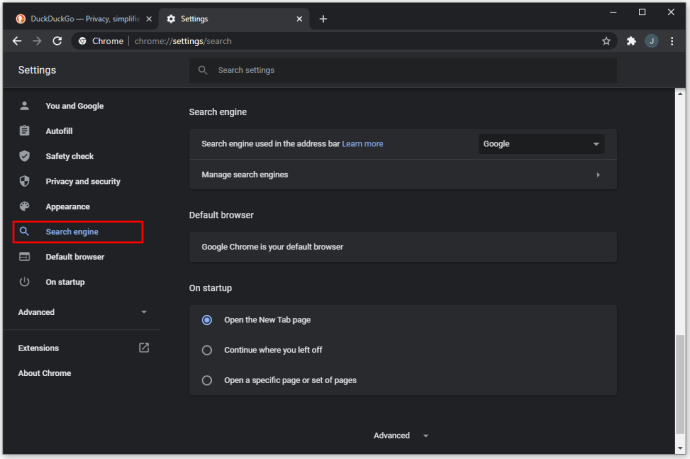
- 검색 엔진 관리를 클릭합니다.
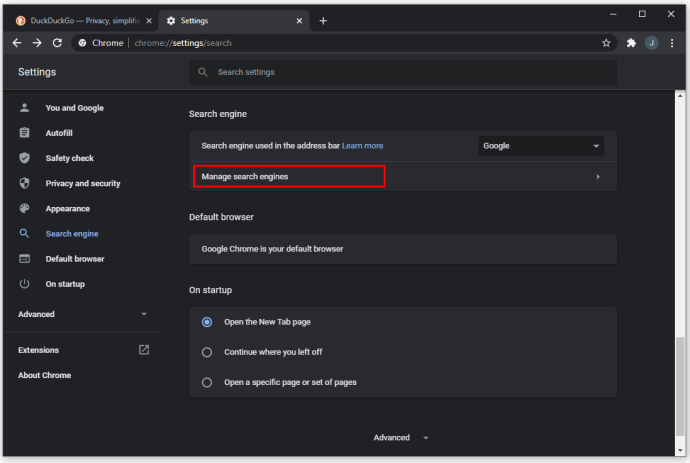
- 목록에서 방문한 검색 엔진의 이름을 찾으십시오. 이 목록은 검색 기록에 따라 광범위 할 수 있습니다.
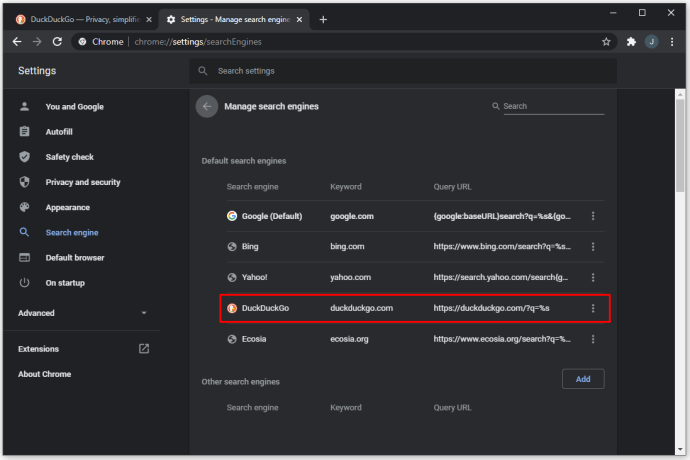
- 목록 항목 오른쪽에있는 세 개의 점을 클릭하십시오.
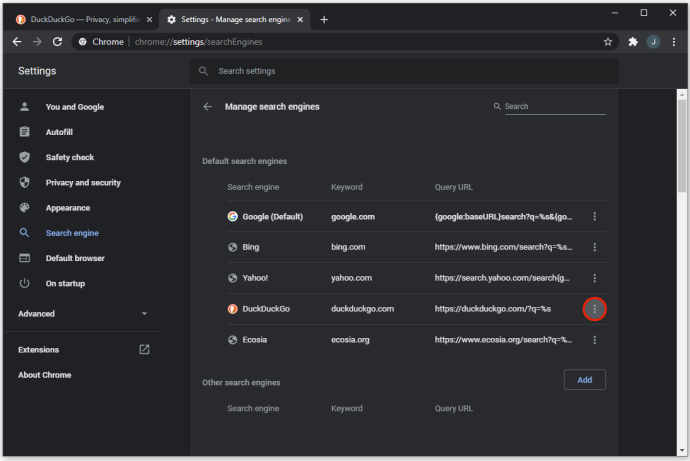
- 기본값으로 설정을 선택합니다.
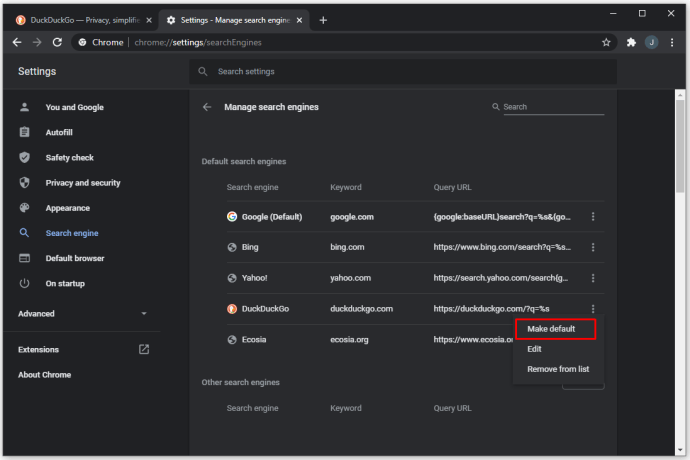
- 이러한 방식으로 새 검색 엔진을 도입하면 Chrome은 나중에이를위한 옵션으로 기억하고 기본 검색 엔진을 다시 변경하는 경우 첫 번째 방법을 사용하여 액세스 할 수 있습니다.
Android의 Chrome에서 기본 검색 엔진을 변경하는 방법
Google 크롬은 Android 용 앱으로 사용할 수 있으며 선택할 수있는 검색 엔진이 함께 제공됩니다. 기본 검색 엔진을 변경하는 방법은 다음과 같습니다.
- Chrome 앱을 엽니 다.

- 모서리에있는 세 개의 점을 탭한 다음 설정으로 이동합니다.
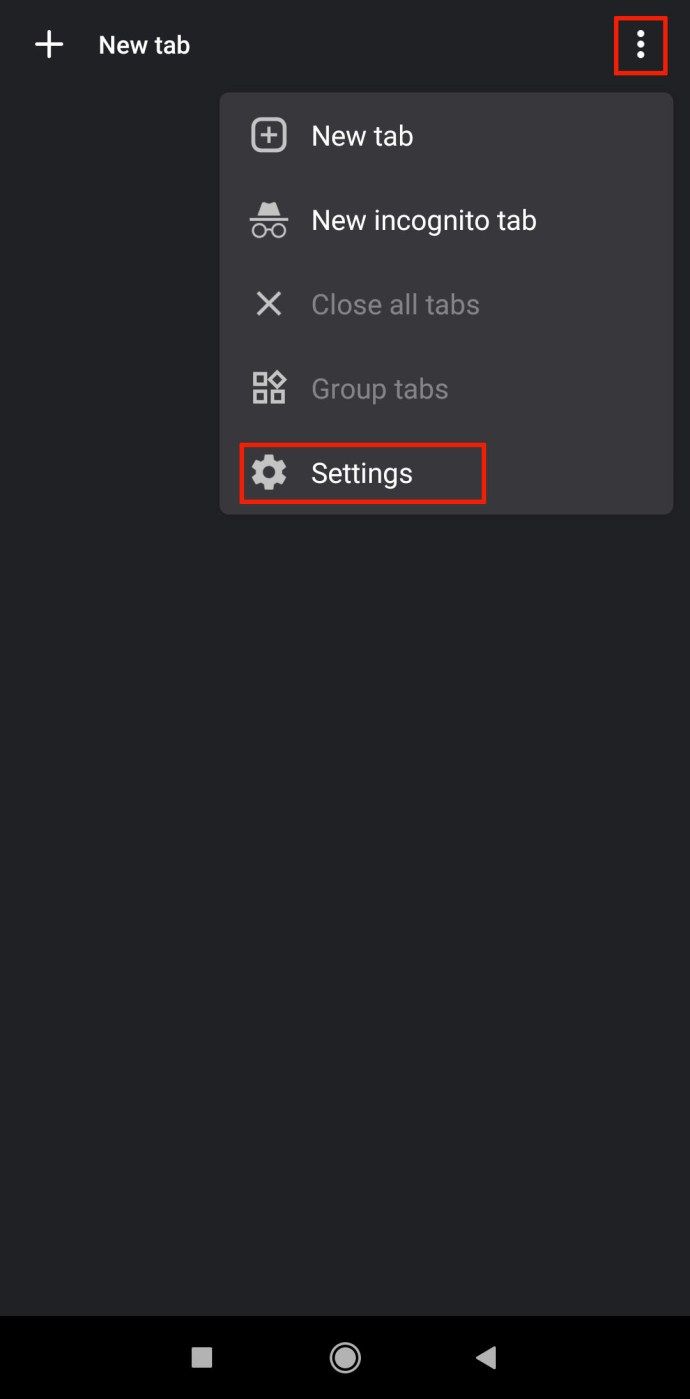
- 검색 엔진을 읽는 줄을 탭합니다. 이 줄 아래에는 현재 사용되는 기본 엔진이 있습니다.
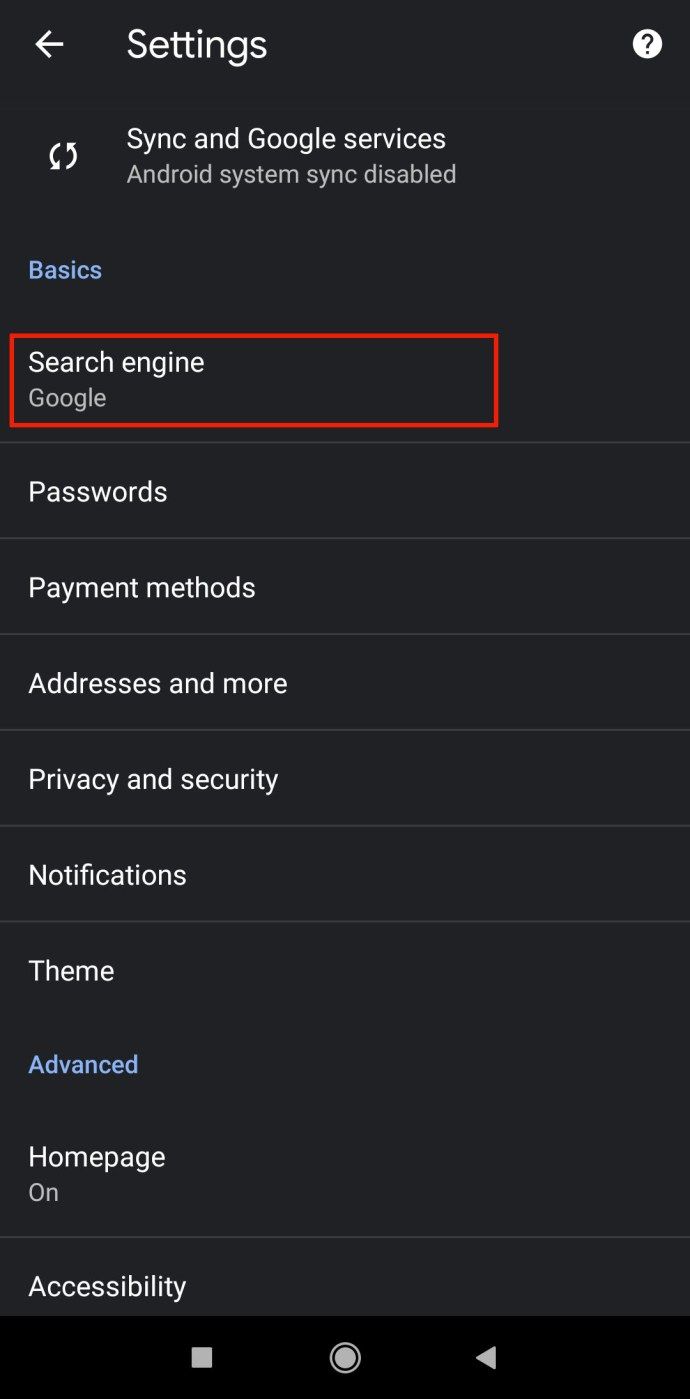
- Android 용 Chrome에는 Google, Bing, Yahoo! 및 다른 모바일 브라우저에서 사용한 검색 엔진을 포함하여 선택할 수있는 엔진 목록이 약간 다릅니다.
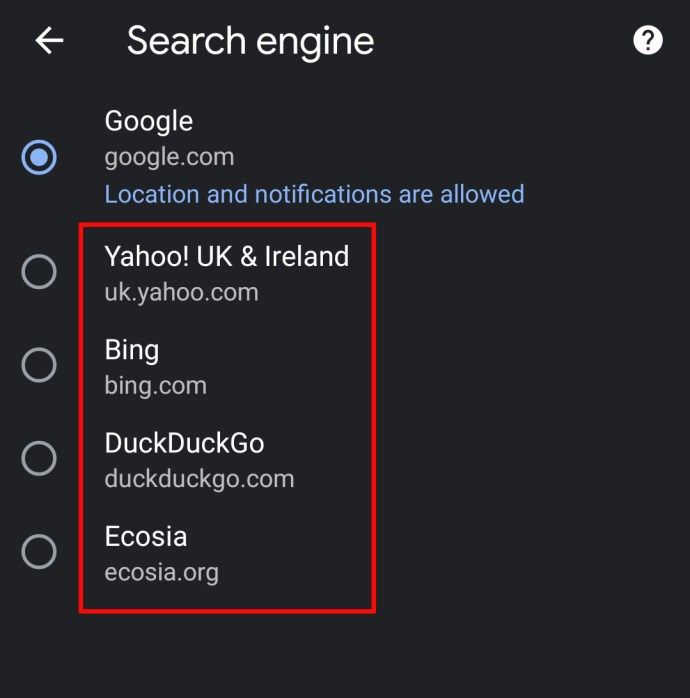
이 목록에없는 브라우저를 추가하려면 두 가지 방법이 있습니다.
YouTube에서 모든 댓글을 보는 방법
- Chrome 앱을 엽니 다.

- 사용하려는 검색 엔진의 URL로 이동하십시오.
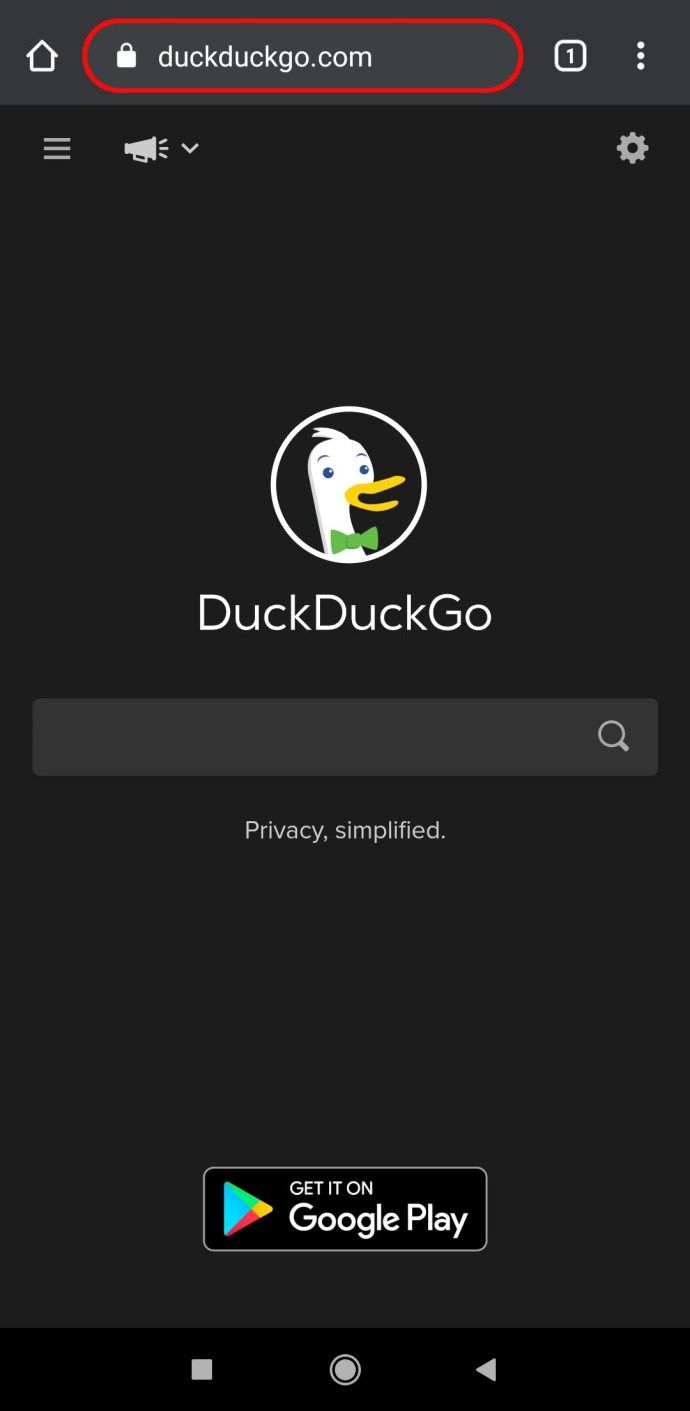
- Chrome과 호환되는 대부분의 검색 엔진은 화면 하단에 메시지를 표시합니다. Chrome에 추가 버튼을 클릭하면 이제 Chrome에 액세스 할 수 있습니다.
- 위의 1-5 단계에 따라 기본 검색 엔진을 방금 추가 한 엔진으로 변경합니다. 새 엔진이 선택 메뉴에 나타납니다.
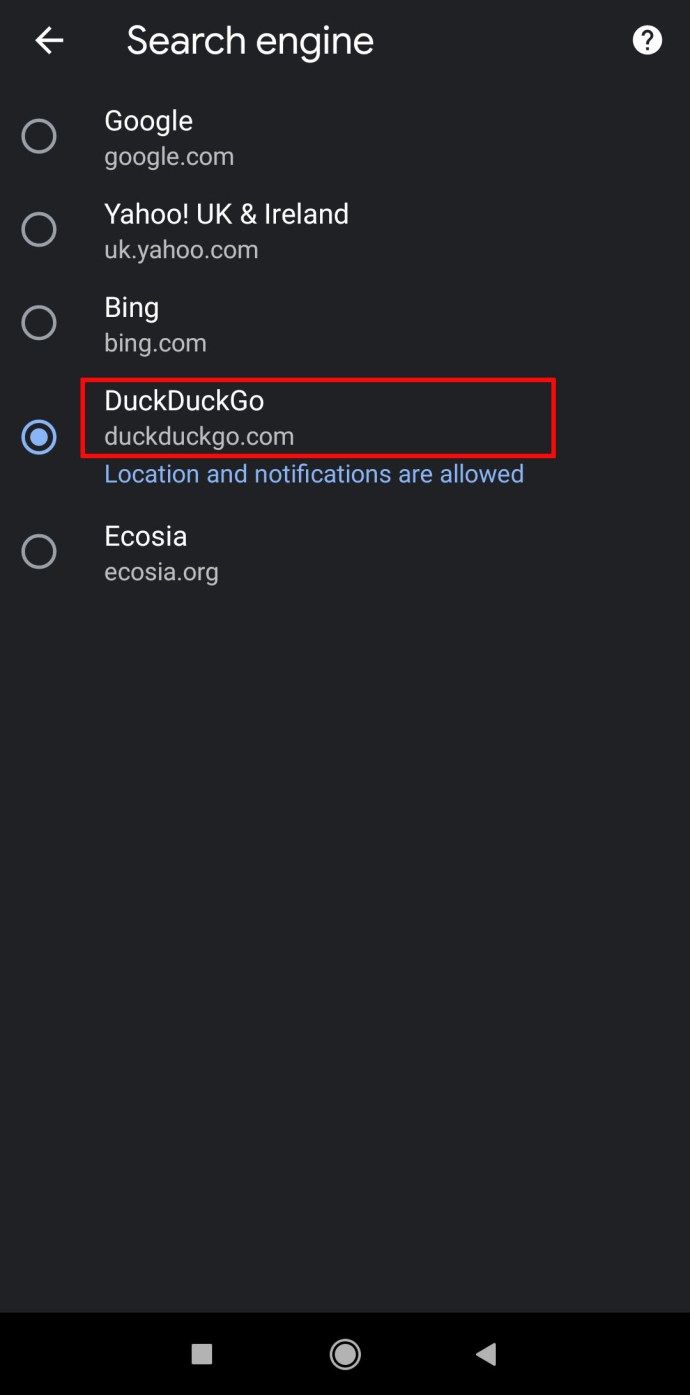
Chrome에서 기본 엔진을 변경하는 또 다른 방법은 모바일과 PC 기기에서 Chrome 간의 동기화를 켜는 것입니다. 이메일로 Chrome에 로그인하면 설정 (기본 검색 엔진 포함)이 기기간에 적용됩니다.
Chrome을 기본 브라우저로 설정하는 방법
이미 Chrome을 사용하고 있다면 기본 브라우저로 설정하는 것이 가장 좋습니다. Chrome을 처음 설치할 때 메시지가 표시되지만 필요한 모든 프로그램과 함께 작동하도록 PC를 설정할 때 놓치고 닫을 수 있습니다. 이렇게하면 문서의 모든 이메일, HTML 파일 및 링크가 Chrome에서 직접 열립니다. 수행해야 할 작업은 다음과 같습니다.
- 오른쪽 상단의 점 3 개 아이콘을 클릭 한 다음 드롭 다운 메뉴에서 설정을 선택하여 Chrome 설정을 엽니 다.

- 왼쪽 메뉴에서 기본 브라우저를 클릭합니다.
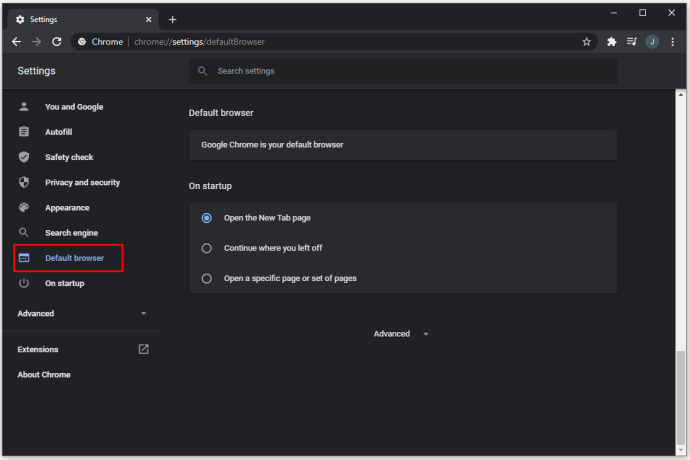
- 기본값으로 설정을 클릭합니다.
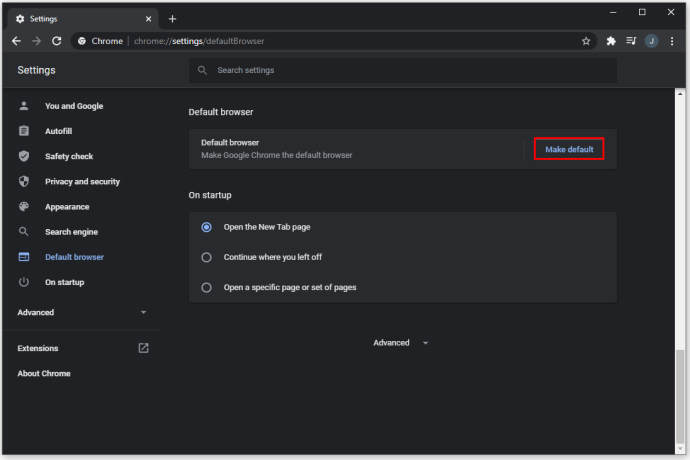
- 이 버튼이 표시되지 않으면 Chrome이 이미 기본 브라우저입니다.
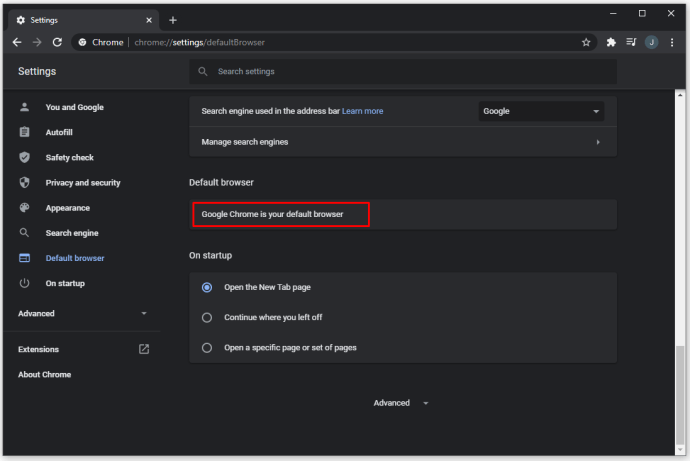
내 기본 검색 엔진이 변경된 이유는 무엇입니까?
기본 검색 엔진이 입력없이 변경 될 수있는 몇 가지 이유가 있습니다. 일부 사용자는 검색 엔진 또는 전체 Chrome 프로그램이 의도 한대로 작동하지 않는다고보고합니다. 이는 일반적으로 Google 크롬에 설치된 멀웨어 또는 원치 않는 확장 프로그램 때문입니다. 이러한 확장은 다른 설치와 함께 패키지로 제공 될 수 있습니다.
Termed PUP – 잠재적으로 원치 않는 프로그램 – 이러한 종류의 소프트웨어는 일반적으로 사용자가 설치에 동의해야한다는 점에서 맬웨어와 다를 수 있습니다. 그러나 시간을 절약하기 위해 가장 일반적으로 건너 뛰는 설치 화면 및 다운로드 계약을 읽지 않으면 프로그램이 브라우저 나 컴퓨터에 미치는 모든 영향을 인식하지 못할 수 있습니다. 공식적이지 않은 사이트에서 인기있는 소프트웨어를 다운로드하는 것은 PUP를 포함하는 경우가 많기 때문에 특히 위험합니다.
PUP는 일반적으로 시스템 또는 브라우저에 설치된 확장 또는 플러그인입니다. 검색 엔진, 광고 가져 오기 도구, 쿠폰 찾기, 도구 모음, 쇼핑 도우미 등과 같은 몇 가지 다른 것으로 나타날 수 있습니다.
Google 크롬은 일반적으로 설치된 확장 프로그램을 기록하고 메시지를 표시 할 때 표시합니다. 그런 다음 확장을 수동으로 제거 할 수 있지만 시스템에서 완전히 제거되지 않을 수 있으며 이후 시스템 부팅시 다시 나타날 수 있습니다.
기본 검색 엔진이 확장 프로그램에 의해 변경되었는지 확인하는 가장 빠른 방법은 확장 프로그램을 사용 중지하므로 시크릿 모드를 사용하는 것입니다. 오른쪽 상단에서 점 3 개 아이콘을 선택한 다음 드롭 다운 메뉴에서 시크릿 모드를 클릭합니다. 또는 Chrome에서 Ctrl + Shift + N을 눌러 시크릿 탭을 열 수 있습니다.
Chrome에서 확장 프로그램을 제거하는 방법은 다음과 같습니다.
- URL 표시 줄에 chrome : // extensions를 입력합니다.
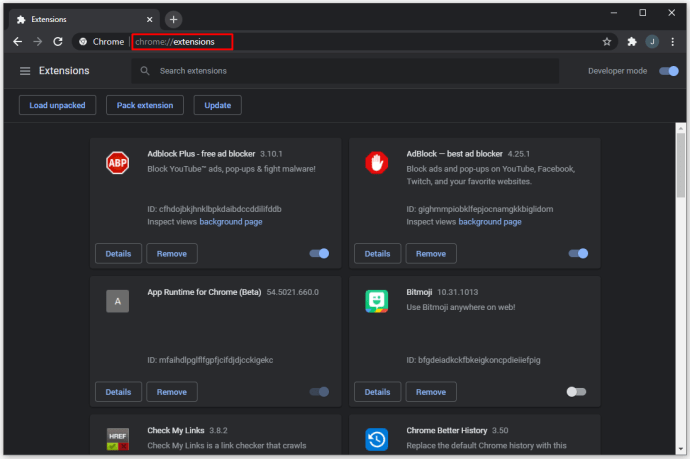
- 현재 설치된 모든 확장 목록이 표시됩니다. PUP는 종종 자신의 기능으로 자신을 식별합니다. 기능을 완전히 이해하지 못하는 새로운 확장 프로그램을 발견하면 PUP 일 가능성이 높습니다.
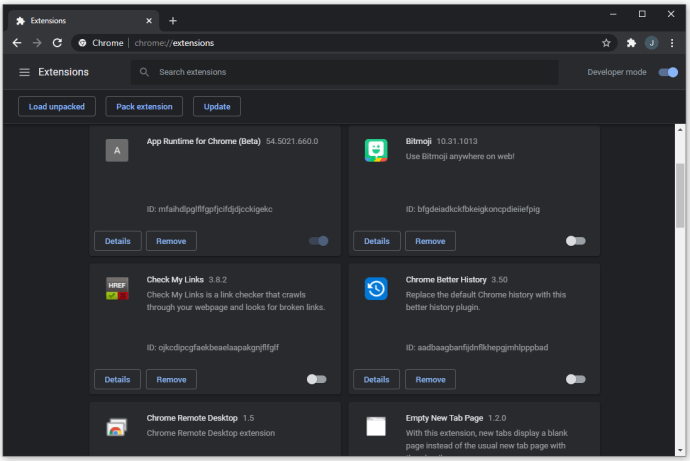
- 확장 프로그램을 하나씩 사용 중지하고 Chrome 작동 방식을 테스트 할 수 있습니다. 기본 검색 엔진을 변경하는 확장 프로그램을 비활성화하면 Google 검색으로 되돌아갑니다.
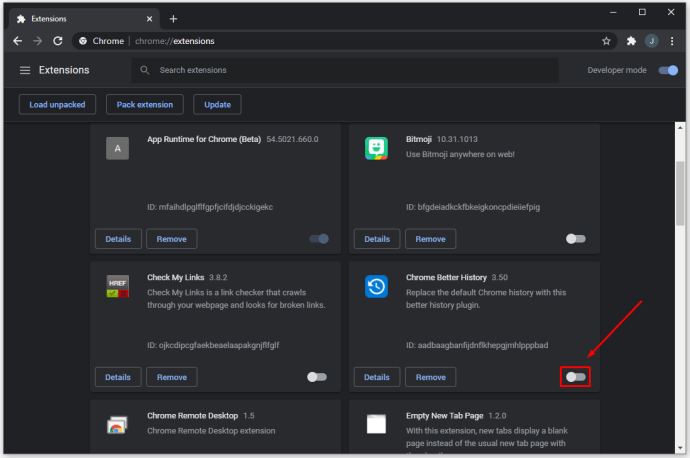
- 원하지 않는 확장을 제거하십시오.
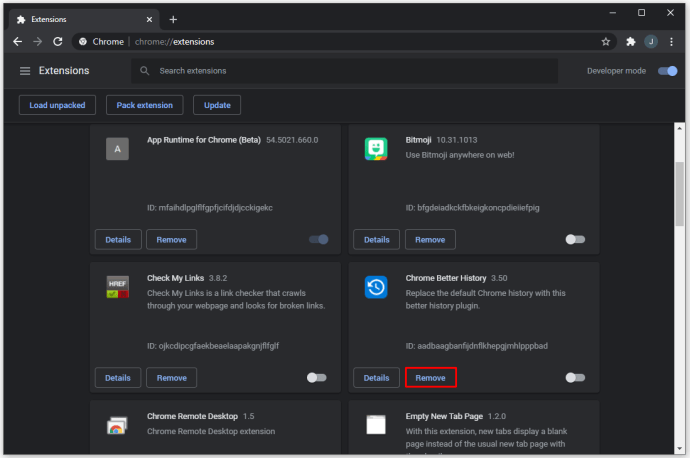
Chrome 작동 방식에 영향을 미치는 소프트웨어가 더 있다고 생각하지만 확장 프로그램에서 찾을 수없는 경우 Chrome을 사용하여 PUP를 검색 할 수 있습니다.
- Chrome의 설정을 엽니 다.

- 왼쪽에서 고급을 클릭하십시오.
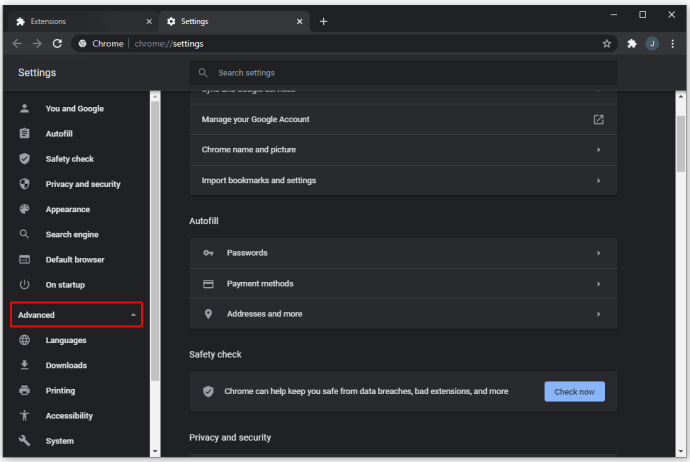
- 재설정 및 정리를 클릭하십시오.
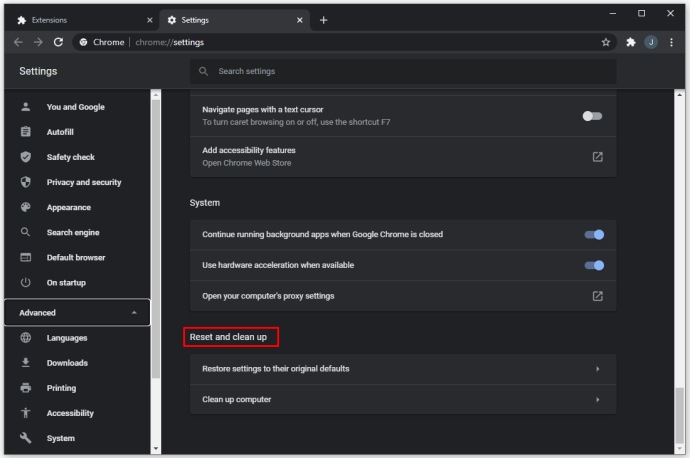
- 컴퓨터 정리를 클릭합니다.
- Chrome은 이제 PC를 검색하여 PUP를 찾습니다. 시간이 좀 걸릴 수 있습니다. 결과가 컴파일 된 후 필요한 작업을 수행하여 제거 할 수 있습니다.
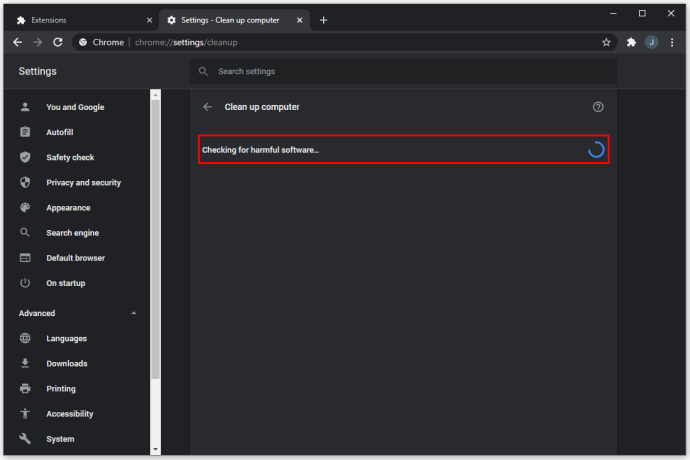
또는 바이러스 백신 소프트웨어를 사용하여 PC에서 맬웨어를 검색 할 수 있습니다. 바이러스 백신 소프트웨어에 대한 가장 인기있는 선택에는 Malwarebytes, Kaspersky, Norton 및 Bitdefender가 있습니다. 자신에게 가장 적합한 소프트웨어 솔루션을 찾아 볼 수 있습니다.
머리가 벅차거나 멀웨어 제거 프로그램이 도움이되지 않는다고 생각되면 자격을 갖춘 기술자를 고용하여 컴퓨터를 정리하고 멀웨어를 제거하고 브라우저에 필요한 사항을 변경하세요. 일부 멀웨어는 추적하기 어렵고 바이러스 백신 소프트웨어에 표시되지 않을 수 있습니다.
원하는 것을 검색
이 안내에 따라 Chrome에서 기본 검색 엔진을 변경할 수 있습니다. 가장 큰 검색 엔진이 제공해야하는 것 사이에는 몇 가지 차이점이 있으며 선호하는 기능을 결정하는 것은 귀하에게 달려 있습니다. 기본 검색 엔진이 갑자기 변경된 경우 일부 멀웨어가 설치되었을 수 있으며이를 제거하기 위해 추가 보안 조치를 취해야합니다.
어떤 검색 엔진을 선호하십니까? Chrome에서 PUP를 어떻게 제거 했나요? 아래 댓글 섹션에서 알려주십시오.